iPhone-mikrofonini ei toimi – 12 korjausta
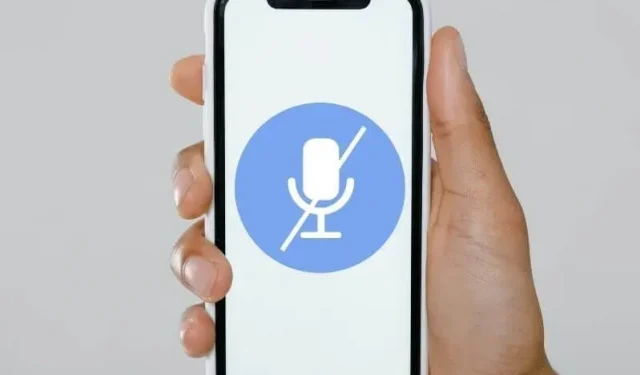
iPhone-mikrofoni on välttämätön puhelulaitteellesi, äänileikkeiden tallentamiseen sosiaalisen median sovelluksiin, kuten WhatsAppiin ja FaceTimeen, Sirin ohjeistamiseen ja muuhun. Jos se ei toimi kunnolla, monet puhelimesi ominaisuudet tulevat hyödyttömiksi. Tarvitset siis välittömän korjauksen ”iPhoneni mikrofoni ei toimi”. Etsi ratkaisuja tästä oppaasta.
Mistä syistä mikrofoni ei toimi iPhonessa?
- Pöly tai puhelimen kansi peittää mikrofonin
- Sovelluksella ei ole lupaa käyttää mikrofonia
- Laite yhdistetty Bluetoothin kautta
- Toinen sovellus käyttää mikrofonia
- Puhelimen melunvaimennus käytössä
- iOS tarvitsee päivityksen
Kuinka korjata iPhone-mikrofoni, joka ei toimi?
- Käynnistä iPhone uudelleen
- Tyhjennä mikrofonit
- Tarkista mikrofonit
- Tarkista, onko käyttämäsi sovelluksella lupa käyttää mikrofonia
- Poista Bluetooth käytöstä iPhonessa
- Päivitä sovelluksesi ja iOS
- Tarkista mikrofoni iPhonen kotelon poistamisen jälkeen
- Käyttääkö toinen sovellus mikrofonia?
- Poista puhelimen melunvaimennus käytöstä
- Älä käytä kaiutinpuhelinta
- Palauta oletusasetukset
- Ota yhteyttä Apple-tukeen
1. Käynnistä iPhone uudelleen
Monet pienet häiriöt ja ongelmat ovat väliaikaisia, ja ne voidaan korjata käynnistämällä laite uudelleen. Jos mikrofonisi ei toimi eikä toinen henkilö kuule sinua tai et voi lähettää ääniviestejä, yritä käynnistää iPhone uudelleen.
- Pidä virtapainiketta (sivupainike) ja äänenvoimakkuuden vähennyspainiketta painettuna yhdessä.
- Vapauta, kun näet liukusäätimen virran katkaisemiseksi.
- Pyyhkäise liukusäädintä oikealle sammuttaaksesi iPhonen.
- Paina muutaman sekunnin kuluttua virtapainiketta pitkään käynnistääksesi puhelimen.
Pakotettu uudelleenkäynnistys suoritetaan, jos puhelimesi on jumissa näytössä. Mutta se on hyödyllinen myös, jos haluat korjata ongelman, kuten mikrofonin, joka ei toimi. Käytä näitä ohjeita pakottaaksesi iPhonen uudelleenkäynnistyksen:
- Paina ja vapauta äänenvoimakkuuden lisäyspainike nopeasti.
- Paina sitten nopeasti äänenvoimakkuuden vähennyspainiketta ja vapauta se.
- Pidä virtapainiketta painettuna, kunnes Apple-logo tulee näkyviin näytölle.
2. Puhdista mikrofonit
Koska käytämme puhelimia kaikkialla, ne keräävät myös pölyä ja likaa. Joissakin tapauksissa pienet mikrofonien aukot voivat tukkeutua pölyhiukkasista. Joten jos mikrofonisi ei toimi, sinun tulee puhdistaa mikrofonit.
Uusimmissa iPhoneissa on kolme erilaista mikrofonia.
- Päämikrofoni on puheluita ja äänen tallennusta varten. Se sijaitsee puhelimen alaosassa. Jos pidät puhelinta näyttö itseesi päin, alareunassa oleva mikrofoni on suoraan valaistusliittimen vasemmalla puolella.
- Takakameramoduulissa on myös mikrofoni. Etsi pieni reikä tälle alueelle.
- Toinen kamera on kuulokkeessa, puhelimesi siinä osassa, jota käytät tavallisesti keskustelun kuuntelemiseen.
Käytä puhdasta, pehmeäharjaista hammasharjaa tai mikrokuituliinaa puhdistaaksesi varovasti merkityt alueet. Tarkista puhdistuksen jälkeen, toimivatko mikrofonit vai eivät.
3. Tarkista mikrofonit
Voit testata mikrofoneja puhdistuksen jälkeen tai selvittää, mikä mikrofoni ei toimi.
3.1 Päämikrofonin tarkastus
- Käytä puhemuistiosovellusta tarkistaaksesi puhelimen pohjassa olevan päämikrofonin.
- Nauhoita klippi.
- Toista se ja varmista, että tämä mikrofoni toimii.
3.2 Taka- ja etumikrofonien tarkastus
Käytä kamerasovellusta testataksesi puhelimen taka- ja etuosassa olevia mikrofoneja. Tallenna videota takakamerasta ja sitten etukamerasta. Toista sen jälkeen video ja selvitä, mikä ei toimi.
4. Tarkista, onko käyttämäsi sovelluksella lupa käyttää mikrofonia.
iPhonesi iOS sallii sovellusten käyttää mikrofonia vain, jos sallit sen. Näin ollen, jos sovelluksella ei ole lupaa käyttää mikrofonia, et voi tallentaa ääntä tai soittaa puheluita käyttämällä sitä.
Näin on yleensä silloin, kun mikrofonit toimivat hyvin muiden sovellusten kanssa ja mikrofonin ongelma liittyy yhteen tiettyyn sovellukseen tai useisiin sovelluksiin. Mutta se voi olla myös silloin, kun mikrofoni ei toimi minkään sovelluksen kanssa.
Noudata näitä ohjeita varmistaaksesi, että valitsemillasi sovelluksilla on lupa käyttää mikrofoniasi:
- Siirry iPhonen Asetukset-sovellukseen.
- Siirry kohtaan Yksityisyys > Mikrofoni.
- Löydät luettelon sovelluksista, joille voit poistaa mikrofonin käytöstä tai ottaa sen käyttöön. Jos jokin sovellus ei voi käyttää iPhonesi mikrofonia, varmista, että mikrofonin käyttö on otettu käyttöön kyseisessä sovelluksessa.
Jos et voi muuttaa mikrofoniasetuksiasi, se voi olla lukittu näyttöaikaan. Ratkaise se näyttöajasta seuraavasti:
- Avaa Asetukset-sovellus.
- Valitse Ruutuaika.
- Pyyhkäise alas ja valitse Sisältö- ja tietosuojarajoitukset.
- Vieritä alas uudelleen, etsi ”Mikrofoni” ja napauta sitä.
- Valitse seuraavassa näytössä Salli muutokset.
Kun olet tehnyt nämä muutokset, siirry uudelleen kohtaan Asetukset > Tietosuoja > Mikrofoni ja anna sovellusten käyttää mikrofonia.
5. Sammuta iPhonesi Bluetooth
Jos iPhonesi on yhdistetty lähellä oleviin Bluetooth-laitteisiin, erityisesti kuulokkeisiin ja AirPodeihin, ne poistavat iPhonesi sisäänrakennetun mikrofonin käytöstä ja käyttävät niissä olevia mikrofoneja.
Jos haluat selvittää, mykistääkö Bluetooth-laite iPhonesi mikrofoneja, poista Bluetooth käytöstä ja katkaise puhelimesi yhteys kaikista Bluetooth-laitteista. Kopioi vaiheet alla:
- Siirry iPhonesi ohjauskeskukseen.
- Poista Bluetooth käytöstä koskettamalla kuvaketta.
- Kokeile iPhonesi mikrofoneja uudelleen.
6. Päivitä sovelluksesi ja iOS
Sovellukset tarvitsevat usein päivityksiä toimiakseen ilman virheitä. Sama koskee iPhonesi käyttöjärjestelmää. Päivitykset korjaavat vikoja ja ongelmia. Joten mikrofoni saattaa olla kunnossa, ja ongelma johtuu sovelluksesta tai iOS-virheestä. Joten jos iPhonesi mikrofoni ei toimi, päivitä kaikki asennetut sovellukset ja iOS.
6.1 Päivitä sovellukset iPhonessa
- Avaa Apple App Store -sovellus.
- Napsauta profiilikuvaasi näytön oikeassa yläkulmassa.
- Vieritä alas nähdäksesi sovelluspäivitykset. On suositeltavaa päivittää kaikki näkemäsi sovellukset.
6.2 Päivitä iOS iPhonessa
- Käynnistä Asetukset-sovellus.
- Valitse Yleiset.
- Valitse luettelosta ”Ohjelmistopäivitys”.
- Löydät päivitykset tältä näytöltä. Suorita päivitykset, jos niitä on saatavilla. Varmista myös, että Automaattiset päivitykset -vaihtoehto on käytössä.
7. Tarkista mikrofoni iPhonen kotelon poistamisen jälkeen
Kaikki iPhone-kuoret ja -lasit jättävät tilaa mikrofoneille, Lightning-liittimille, kaiuttimille, antureille ja kameroille. Mutta kun suoritat iPhone-mikrofonin vianmääritystä, poista kansi, kotelo ja näytönsuoja ja tarkista mikrofonit uudelleen.
Jos mikrofonit eivät vieläkään toimi, vaihda irrotetut lisävarusteet. Mutta jos mikrofoneissa on reaktion merkkejä, hanki uusi kansi, kotelo tai suojalasi sen mukaan, mitkä olet poistanut, ja testaa mikrofoneja kokeilemalla niitä kaupassa (jos ostit ne tavallisesta kaupasta).
8. Käyttääkö toinen sovellus mikrofonia?
Kaksi tavallista iPhone-sovellusta eivät voi käyttää mikrofonia samanaikaisesti. Jotkin etuoikeutetut sovellukset voivat jakaa äänitulon muiden sovellusten kanssa. Tällä tavalla, jos yksi sovellus käyttää mikrofoniasi, toinen sovellus ei voi käyttää sitä, koska se on jo käytössä.
Jos epäilet, että mikrofonisi on jo käytössä, eikä iPhonesi mikrofoni siksi toimi silloin, kun sitä tarvitset, sulje kaikki avoimet sovellukset.
Lisäksi, kun sovellus käyttää mikrofoniasi, iOS näyttää ilmoituksen, että sovellus käyttää mikrofoniasi. Katso ilmoitus ja sulje tämä sovellus.
9. Poista puhelimen melunvaimennus käytöstä
Puhelimen melunvaimennus on yleinen ominaisuus kaikissa älypuhelimissa, myös iPhonessa. Se on oletusarvoisesti käytössä, ja sen päätehtävänä on vaimentaa erilaisia ääniä puhelimessa puhuessa.
Tämä tarjoaa paremman äänenlaadun ja vähemmän kohinaa sinusta. Virheistä tai muista syistä johtuen tämä ominaisuus voi olla syy siihen, miksi iPhonesi mikrofoni ei toimi.
Voit tarkistaa, onko näin, poistamalla puhelimen melunvaimennus käytöstä iPhonen asetuksista.
- Avaa Asetukset-sovellus.
- Siirry kohtaan Kenraali.
- Valitse Esteettömyys.
- Valitse valikosta ”Audio/Video”.
- Poista puhelimen melunvaimennus käytöstä.
10. Älä käytä kaiutinpuhelintilaa
Aiempi iOS-virhe keskeytti mikrofonien käytön, kun käyttäjä laittoi puhelimen kaiutinpuhelimeen puhelun aikana. Joten päivitä iOS korjataksesi tämä virhe (katso tapa 6).
Lisäksi, jos sinulla on ongelmia mikrofonin kanssa, joka ei toimi puhuessasi kaiutinpuhelimessa, kokeile käyttää normaalia tilaa ja tarkista, kuuleeko henkilö, jolle puhut.
11. Palauta oletusasetukset
Jotkut kokoonpanot ja sovellukset muuttavat puhelimen alkuperäisiä asetuksia. Joskus käyttäjät muuttavat asetuksia itse. Jokin asetuksissa saattaa aiheuttaa ongelman.
Koska emme voi tarkastella kaikkia asetuksia, jos olet tehnyt yllä olevat korjaukset ja iPhonesi mikrofoni ei edelleenkään toimi, palauta iPhonen oletusasetukset.
Tämä prosessi vain nollaa asetuksesi, eikä poista tiedostojasi ja tietojasi puhelimesta. Se poistaa Wi-Fi-salasanasi, Bluetooth-laitteesi, sijaintiasetuksesi ja muut asiat.
- Käynnistä Asetukset-sovellus.
- Siirry kohtaan Kenraali.
- Valitse ”Palauta” yleisistä asetusvalikosta.
- Valitse Palauta kaikki asetukset.
- Kirjoita salasana.
- iPhonesi palauttaa puhelimen oletusasetukset.
12. Ota yhteyttä Apple-tukeen
Useimmat ohjelmisto-ongelmat ja -virheet voidaan korjata yllä mainituilla korjauksilla. Mutta jos mikrofonisi ei toimi näiden ratkaisujen kokeilun jälkeen, ongelma saattaa liittyä laitteistoon.
Puhelinpiiri, mikrofoni, liittimet tai jokin muu voi olla viallinen. Tässä tapauksessa sinun tulee ottaa yhteyttä Apple-tukeen tai käydä valtuutetussa huoltokeskuksessa.
Kun vierailet Applen tukisivustolla, saatat löytää myös vaihtoehdon ajoittaa takaisinsoitto Applelta. Voit myös asentaa Apple-tuen App Storesta nopeamman ratkaisun saamiseksi.
Onko olemassa ratkaisua, jos iPhone-mikrofoni ei toimi?
Joo. Jos iPhonesi mikrofoni ei toimi ja olet joko kokeillut useita korjauksia tai sinulla ei ole tarpeeksi aikaa kokeilla ratkaisuja ongelmaan, voit käyttää kuulokkeita, kaiutinpuhelinta, in-ear-kuulokkeita tai AirPodeja.
Tämä on hyödyllistä, jos sinun on jatkettava puhelu-, äänentallennus- tai videopuheluominaisuuksien käyttöä keskeytyksettä, vaikka iPhonesi sisäänrakennettu mikrofoni aiheuttaisi ongelmia.
Johtopäätös
Siinä kaikki. Jos huomaat, että iPhonesi mikrofoni ei toimi, käynnistä puhelin uudelleen ja varmista, että vaadituilla sovelluksilla on lupa käyttää mikrofonia. Käytä toistaiseksi kuulokkeita tai AirPodeja jatkaaksesi iPhonen käyttöä ääni- ja videopuheluihin.
FAQ
Kuinka voin korjata iPhonen mikrofonin?
Voit korjata iPhonen mikrofonin seuraavasti: – Käynnistä iPhone uudelleen – Salli sovellusten käyttää mikrofonia – Tyhjennä iPhonen mikrofonit – Päivitä sovellukset ja iOS – Poista melunvaimennus käytöstä – Palauta oletusasetukset
Kuinka tarkistaa iPhonen mikrofoni?
Voit testata iPhone-mikrofoniasi tallentamalla äänesi äänimuistiinpanosovellukseen. Toista ääni tallennuksen jälkeen. Jos se on vääristynyt tai mitään ei kuulu, päämikrofoni ei toimi. Voit testata takakameraa ja etukameran mikrofonia soittamalla jollekulle FaceTimen avulla.
Miksi puhelimeni mikrofoni ei toimi?
– Pöly ja lika tukkivat mikrofonin. – Käyttämäsi sovelluksella ei ole oikeutta käyttää mikrofonia – Sovellus tai iOS on vanhentunut – Yhdistetty Bluetooth-laite käyttää omaa mikrofoniaan
Mistä tiedän, onko iPhoneni mikrofoni rikki?
Jos haluat selvittää, onko iPhonesi mikrofoni rikki, testaa mikrofoni Voice Memos -sovelluksella ja katso, kuuletko itsesi. Kokeile sitten joitain korjauksia, kuten puhelimen uudelleenkäynnistämistä, mikrofonin käytön sallimista sovelluksille, mikrofonien tyhjentämistä, sovellusten ja iOS:n päivittämistä, Bluetoothin sammuttamista, puhelimen melunvaimennusta ja puhelimen tehdasasetusten palauttamista. Jos mikrofonit eivät vieläkään toimi, ne voivat olla rikki.



Vastaa